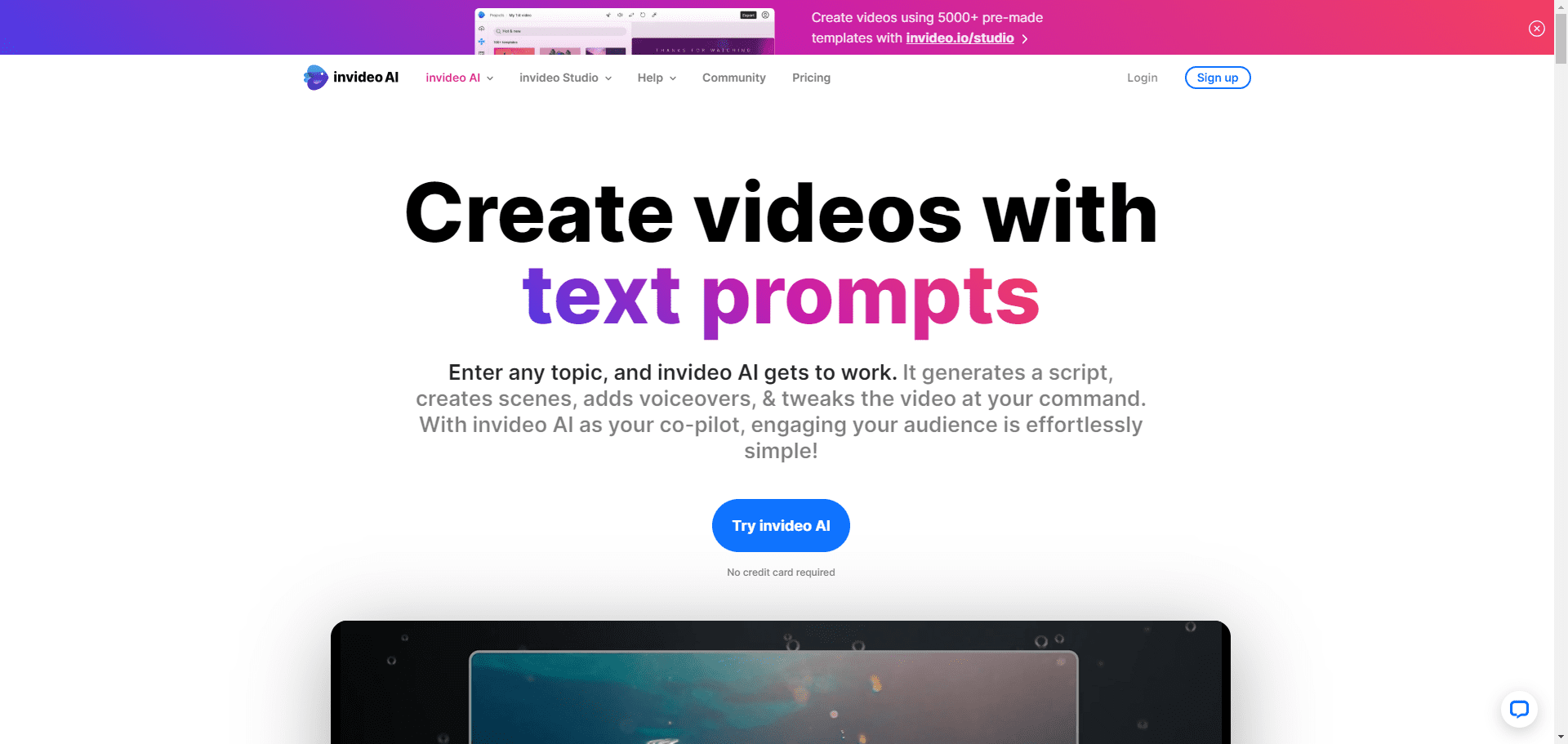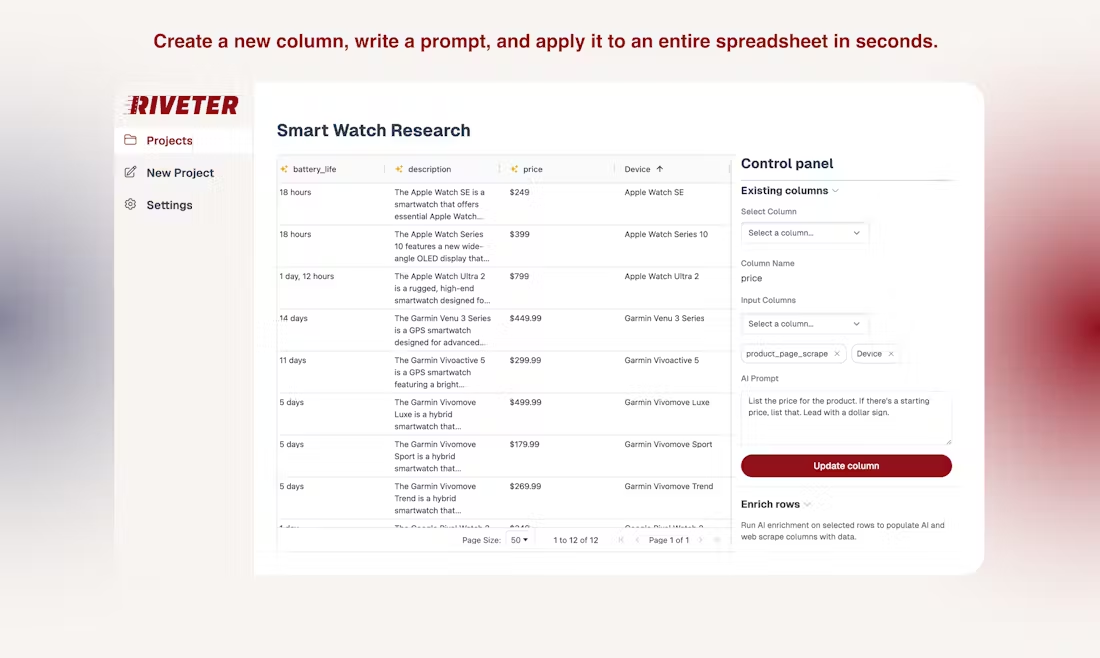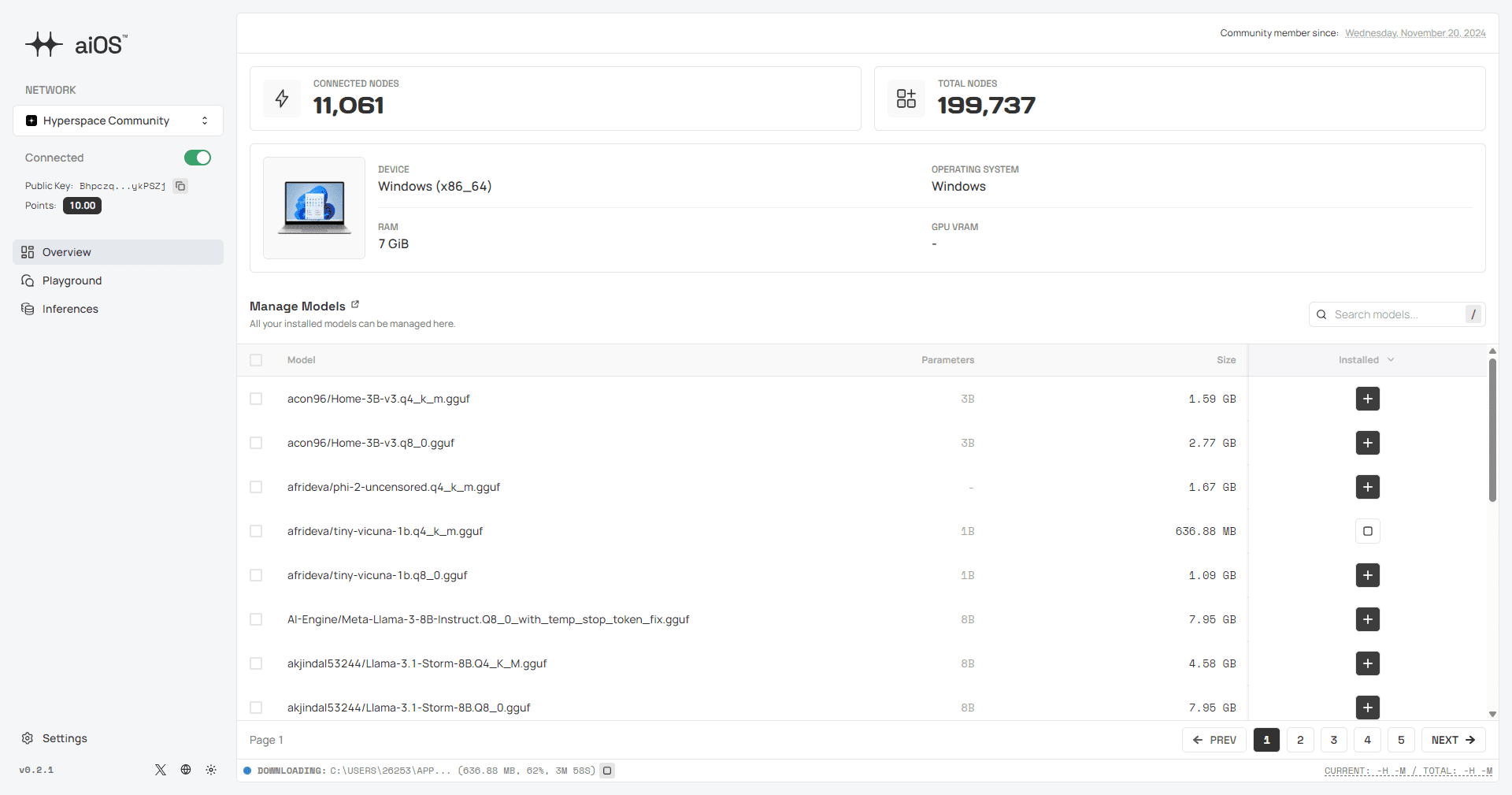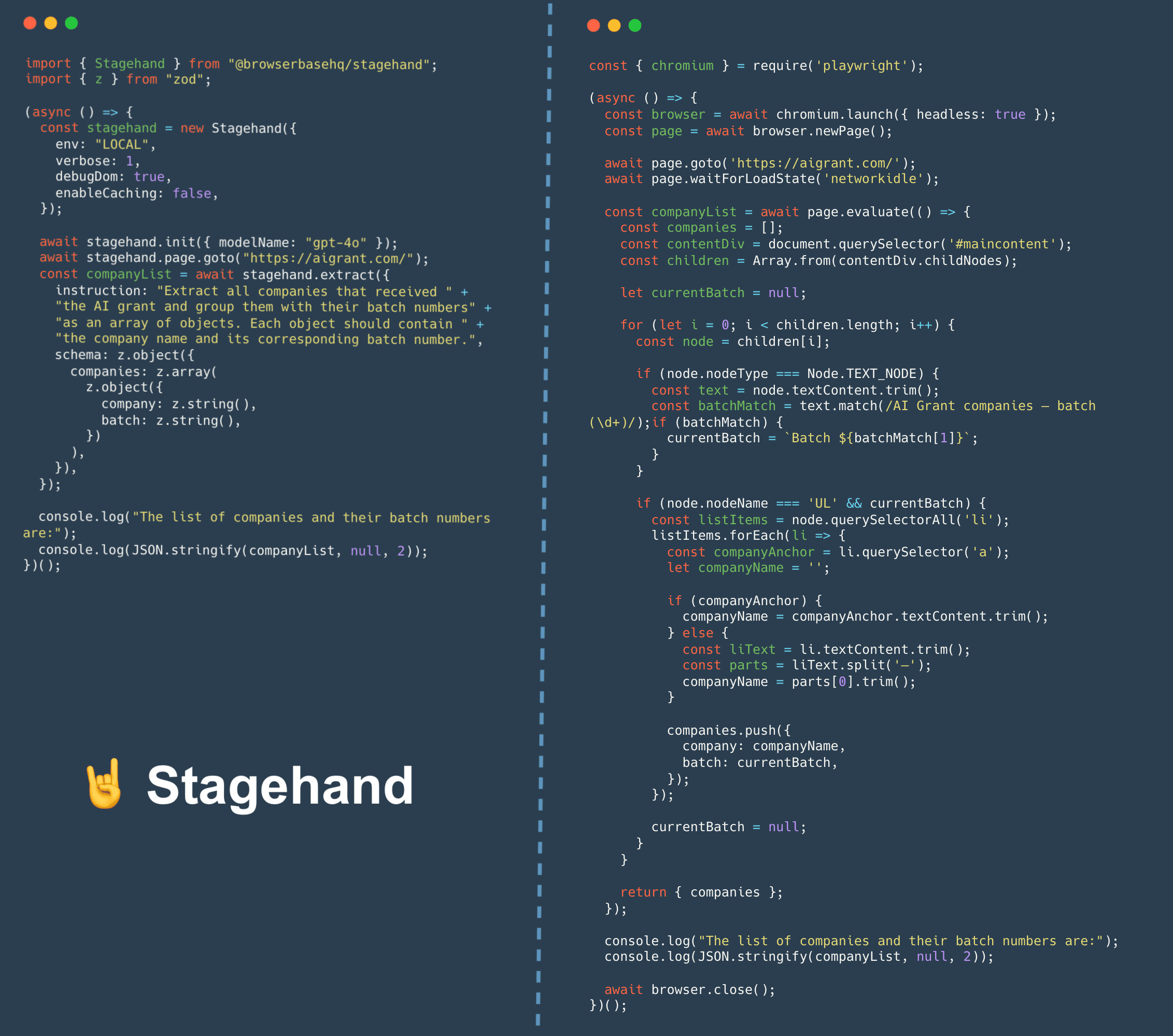Vizard: Los vídeos largos se editan automáticamente en vídeos cortos y explosivos adecuados para la promoción en las redes sociales.
Últimos recursos sobre IAActualizado hace 11 meses Círculo de intercambio de inteligencia artificial 49.7K 00
Introducción general
Vizard, de Blue Pulse, es una herramienta en línea que utiliza tecnología de inteligencia artificial para ayudar a los usuarios a convertir rápidamente vídeos largos en clips cortos para redes sociales. Diseñada para creadores de contenidos, profesionales del marketing y educadores, identifica automáticamente los mejores momentos de un vídeo y genera clips de alta calidad para plataformas como TikTok, YouTube Shorts e Instagram. Los usuarios sólo tienen que subir sus vídeos y Vizard los transcribe, edita y optimiza con tecnología de IA, eliminando la necesidad de edición manual. También proporciona generación de subtítulos, traducción multilingüe y redimensionamiento de vídeo para hacer el contenido más atractivo y comunicativo. Tanto si desea potenciar su presencia en las redes sociales como agilizar su proceso de producción de vídeo, Vizard le ofrece una solución cómoda y eficaz.
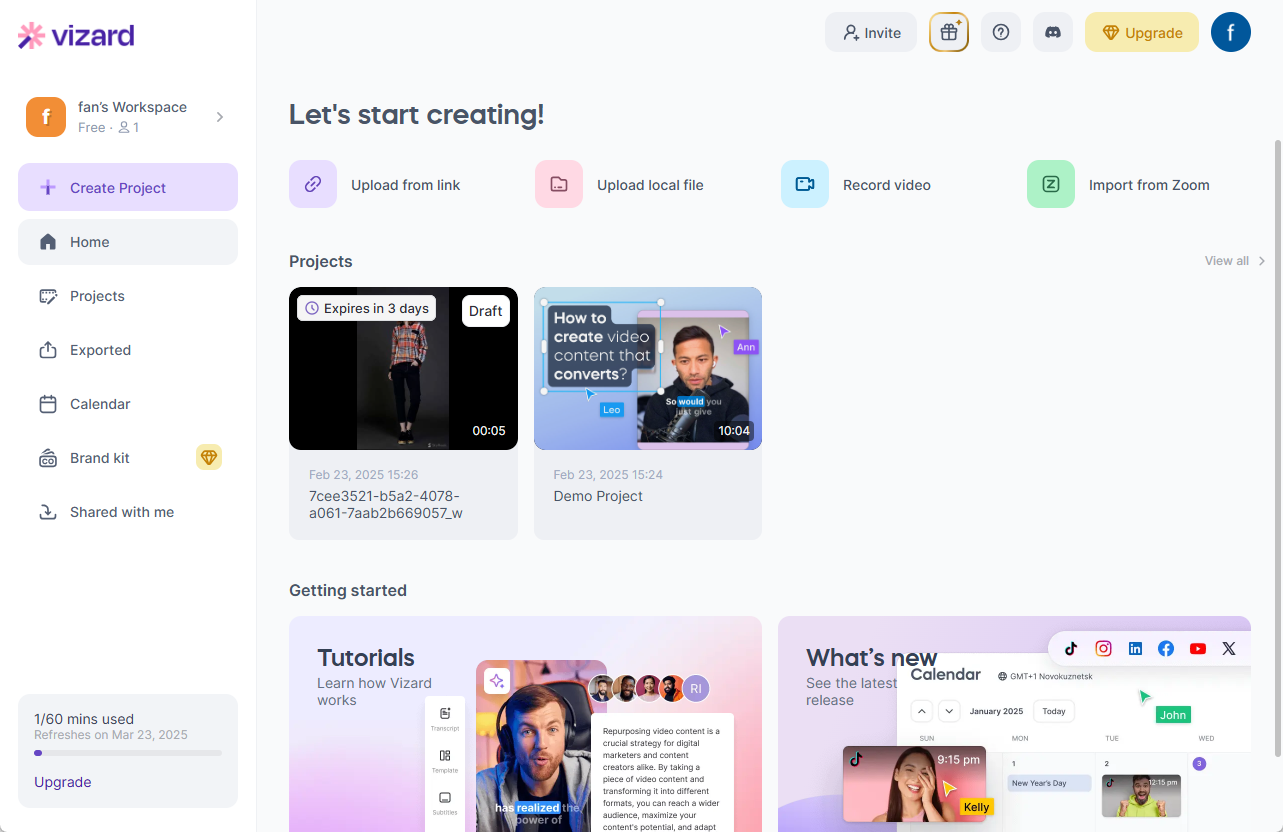
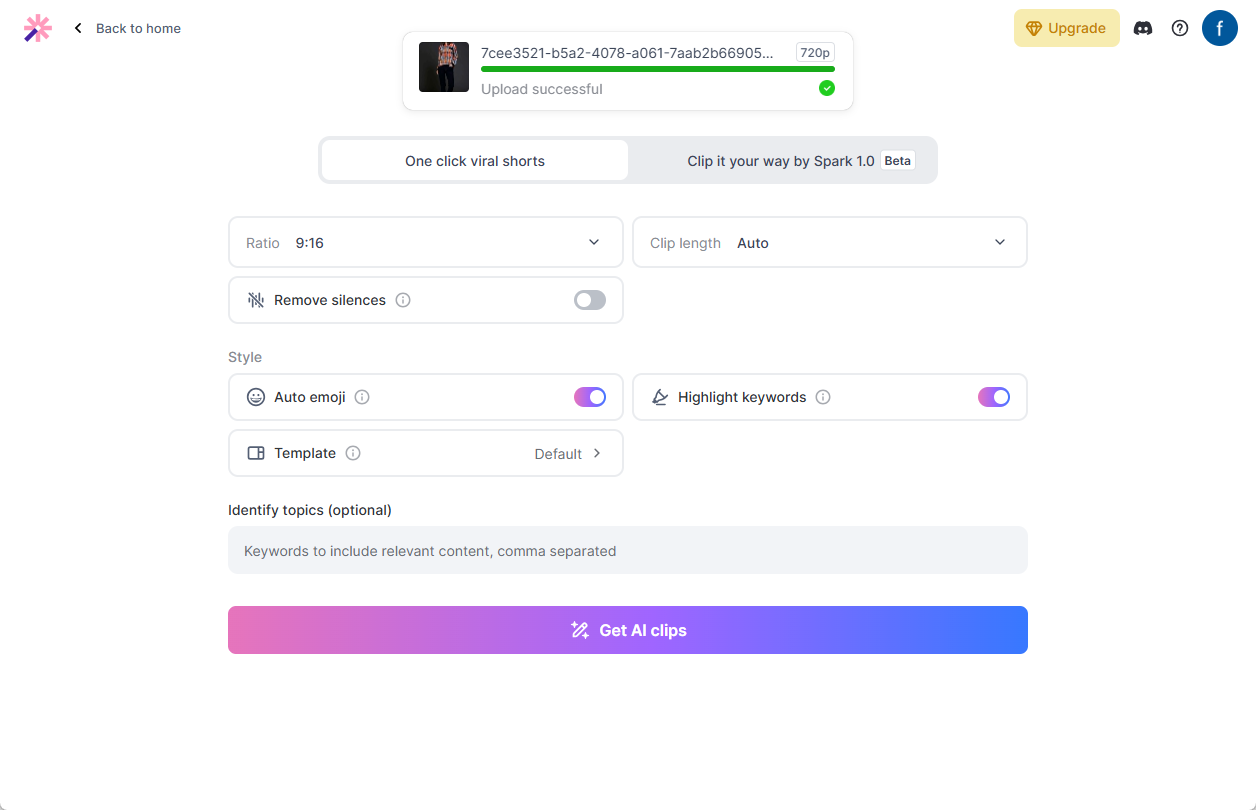
Lista de funciones
- AI Auto ClipDetecta automáticamente los momentos destacados del vídeo y genera varios clips de vídeo cortos.
- Transcripción y subtitulación de vídeosTranscribe el contenido del vídeo a texto y genera automáticamente subtítulos multilingües.
- Optimización multiplataforma: Cambia el tamaño de los vídeos con un solo clic, se adapta a TikTok, YouTube, Instagram, etc.
- Vídeo de edición de texto: Edita rápidamente vídeos modificando el texto de la transcripción, tan fácil como editar un documento.
- Personalización de la marca: Soporte para personalizar estilos de subtítulos, fuentes y plantillas de marca para mantener la coherencia del contenido.
- Colaborar y compartirGenerar enlaces compartibles para facilitar la colaboración en equipo o la publicación directa.
- Ajuste del calendario: Proporciona un editor de línea de tiempo intuitivo para ajustar con precisión el contenido de los clips.
Utilizar la ayuda
Vizard es una herramienta basada en la web que no requiere la instalación de ningún software y que puede utilizarse simplemente accediendo a ella a través del navegador. A continuación encontrará una guía detallada que le ayudará a empezar a utilizarla rápidamente y a sacar el máximo partido de sus funciones.
Registro e inicio de sesión
- Abra su navegador e introduzca la URL
https://vizard.ai/visite el sitio web oficial. - Pulse el botón "Inscribirse" en la esquina superior derecha de la página de inicio para acceder a la página de inscripción.
- Introduzca su dirección de correo electrónico, establezca una contraseña y haga clic en "Crear cuenta" para completar el registro.
- Tras el registro, el sistema enviará un correo electrónico de verificación a su dirección de correo electrónico, haga clic en el enlace del correo electrónico para activar su cuenta.
- Vuelve al sitio web oficial, introduce tu correo electrónico y contraseña para iniciar sesión y empezar.
Cargar vídeos y generar vídeos cortos
- Cargar vídeo::
- Una vez conectado, haz clic en el botón "Cargar vídeo" de la página de inicio.
- Puedes arrastrar y soltar los archivos de vídeo directamente en el área de carga o hacer clic en "Examinar" para seleccionar archivos de vídeo de tu ordenador.
- Además, Vizard.ai permite importar vídeos directamente pegando un enlace de YouTube y haciendo clic en "Enviar" tras introducir la URL.
- Una vez finalizada la carga, el sistema muestra el progreso del procesamiento del vídeo, normalmente en unos minutos.
- AI Auto Clip::
- Una vez finalizado el procesamiento del vídeo, haz clic en la opción "Generar clips por IA".
- Vizard utilizará inteligencia artificial para analizar contenidos de vídeo, identificar los clips más atractivos y generar múltiples videoclips cortos.
- Los clips generados muestran una "Puntuación viral" para ayudarle a determinar qué clips tienen más potencial para convertirse en virales.
- Puedes previsualizar cada clip y hacer clic en "Guardar" para guardarlo cuando estés satisfecho, o seleccionar "Editar" para hacer ajustes.
- Selección manual de clips::
- Si quieres elegir tus propios clips, haz clic en la opción "Transcribir y editar vídeo".
- El sistema mostrará el texto transcrito completo del vídeo, sólo tienes que seleccionar los párrafos de texto que quieras conservar, haz clic en "Clip" para generar el vídeo corto correspondiente.
- Es tan fácil como editar un documento de Word y resulta ideal para los usuarios que necesitan un control preciso.
Añadir subtítulos y traducción multilingüe
- Generación automática de subtítulos::
- En la pantalla de edición, marque la opción "Añadir subtítulos" y Vizard.ai generará automáticamente subtítulos basados en el texto transcrito.
- Puedes ajustar el estilo de los subtítulos, como el tipo de letra, el tamaño y el color, e incluso añadir emoticonos a cada línea para aumentar la diversión.
- Traducción de subtítulos::
- Haz clic en el botón "Traducir", selecciona el idioma de destino (por ejemplo, chino, español, francés, etc.) y la IA traducirá los subtítulos al idioma correspondiente.
- Una vez terminada la traducción, previsualiza el resultado y guárdalo para asegurarte de que el contenido es adecuado para un público global.
Cambia el tamaño del vídeo con personalización de marca
- Optimización multiplataforma::
- En la interfaz de edición, haz clic en el botón "Redimensionar" y selecciona la plataforma de destino (por ejemplo, 9:16 para TikTok, 16:9 para YouTube).
- El sistema ajusta automáticamente la relación de vídeo para garantizar que la imagen sea completa y adecuada para su publicación.
- Plantillas de marca::
- Haga clic en la opción "Marca" para cargar el logotipo de su marca o seleccionar una plantilla preestablecida.
- Defina fuentes y esquemas de color, guárdelos como plantillas personalizadas que pueden aplicarse directamente en vídeos posteriores para mantener la coherencia de la marca.
Exportar y compartir
- Exportar vídeo::
- Tras la edición, haz clic en el botón "Exportar" para seleccionar la resolución de exportación (hasta 1080p).
- La versión gratuita tendrá una marca de agua, actualice a la versión de pago para eliminar la marca de agua y desbloquear más funciones.
- Comparte el enlace::
- Haga clic en "Compartir" para generar un enlace único que podrá enviar a los miembros de su equipo o publicar directamente en las redes sociales.
- También puede simplificar el proceso publicando directamente en las plataformas compatibles a través de Vizard.ai.
habilidad práctica
- Optimizar los efectos de ediciónLos clips generados por la IA pueden no ser exactamente los esperados, por lo que se recomienda previsualizarlos y ajustarlos manualmente, sobre todo en el caso de vídeos con mala calidad de audio o en los que hablen varias personas a la vez.
- ahorrar tiempoSube varios vídeos por lotes y deja que la IA los procese al mismo tiempo para mejorar la eficacia.
- Poner a prueba el poder de la comunicaciónSe da prioridad a la publicación de clips con una alta "puntuación viral" para observar la reacción de la audiencia y optimizar el contenido posterior.
advertencia
- Vizard.ai requiere una conexión a Internet estable y se recomienda utilizarlo en un entorno Wi-Fi para evitar interrupciones en la carga.
- La versión gratuita ofrece 10 clips AI al mes, adecuada para que prueben los principiantes; para obtener más funciones, puedes elegir los paquetes Creator ($30/mes) o Pro ($60/mes).
Con estos pasos, puedes convertir fácilmente vídeos largos en vídeos cortos y llamativos para impulsar rápidamente tu presencia en las redes sociales.Vizard es sencillo e intuitivo de usar, por lo que incluso si no tienes experiencia en edición de vídeo, puedes empezar rápidamente.
© declaración de copyright
Derechos de autor del artículo Círculo de intercambio de inteligencia artificial Todos, por favor no reproducir sin permiso.
Artículos relacionados

Sin comentarios...